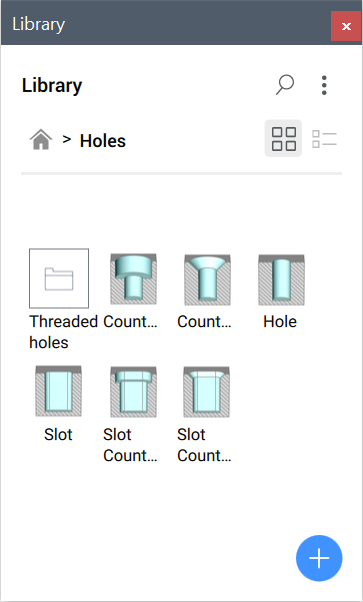標準メカニカルコンポーネント
概要
LIBRARYPANELOPENコマンドを使用します。
BricsCADには、170,000以上の異なるサイズで利用可能な1,000以上の標準メカニカル部品のライブラリが付属しています。これらはライブラリパネルで利用でき、ライブラリからアセンブリにドラッグアンドドロップできます。プロパティパネルでパラメータを調整できます。このパネルには挿入されるコンポーネントのパラメータが一時的に一覧表示されます。挿入後、パラメータはメカニカルブラウザとプロパティパネルで編集できます。
- 標準部品
- 穴
- 板金
標準部品
- ボルト、ナット、ワッシャーなどのファスナー類
- ベアリング、スプロケットなどのメカニカル部品
- パイプ、エルボー、フランジなどの配管類
- 梁、チャンネル、バーなどの構造用形状
各サブカテゴリのコンテンツは、タイプ、サブタイプ、規格によって構成されています。
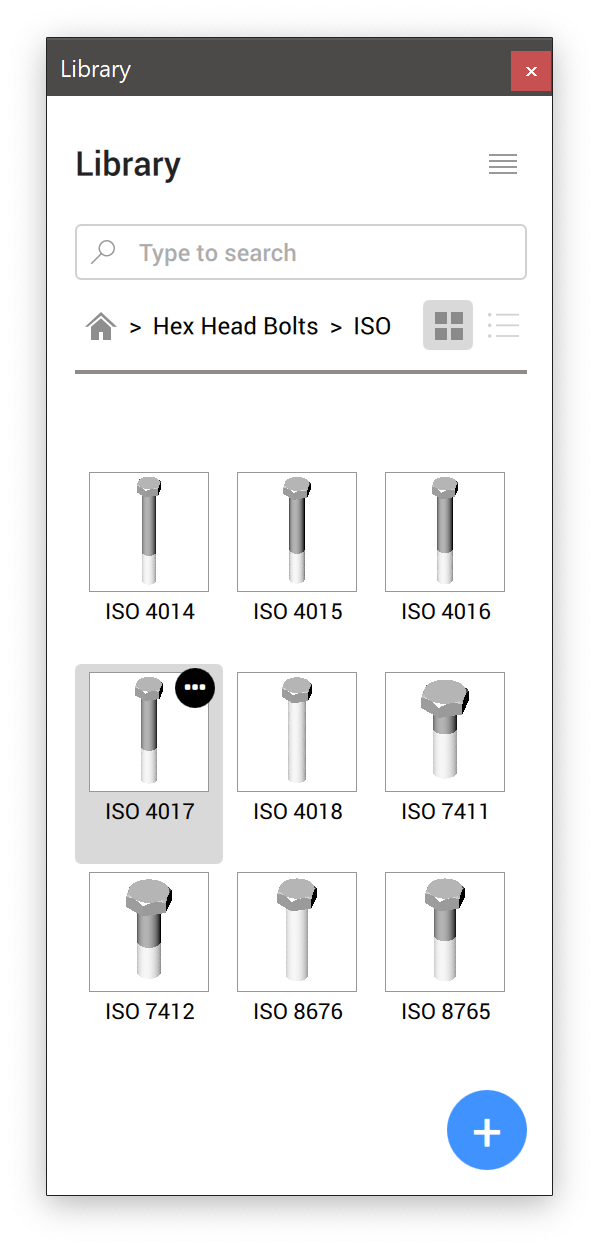
- ねじ山表現(THREADDISPLAY)は、ボルトとナットの3Dねじを表現する(または表現しない)ために使用されます。この設定により、メモリ消費を減らし、大規模なアセンブリのパフォーマンスを向上させることができます。
- スプロケットの歯の最大数(GEARTEETHNUMBER)は、スプロケットホイールの歯数を制限するために使用します。(標準部品/スプロケットで利用可能)この設定により、メモリの消費量を減らし、パフォーマンスを向上させることができます。
図面ビュー内のねじ山の標準的な表現
VIEWBASEコマンドで生成されたアセンブリの図面ビューには、標準部品のねじ山の表現が側面図では細い線で、上面/底面図では270度の細い円弧として含まれています。
例
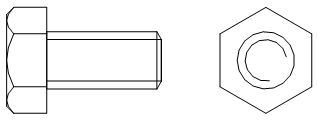
穴
穴カテゴリには、スロット、ザグリ、皿穴等の標準的な穴のパラメトリックライブラリが含まれています。
図面ビューに表示されるねじ穴のサブカテゴリもあります。
板金フォームフィーチャー
板金カテゴリには、ブリッジ、エンボスなどの板金フォームフィーチャーのパラメトリックライブラリが含まれています。
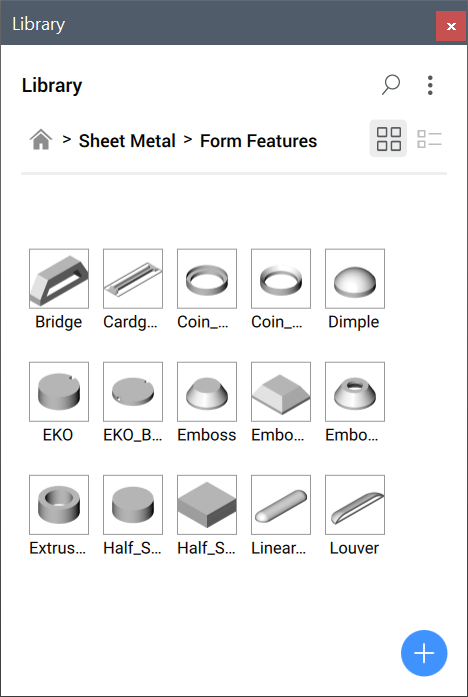
カレント図面に標準部品を配置する
- カテゴリを選択します。
- 標準を選択します。
- 種類を選択します。
- 配置する標準部品をクリックします。
- プロパティパネルでパラメータを編集します。
- 作図領域内をクリックして、選択したコンポーネントを挿入します。
ほとんどの標準パーツはメカニカルブロックであるため、BEDITコマンドで編集できます。また、カスタム標準部品に対して標準、カテゴリ、タイプ、説明を割り当てることができます。さらに、BricsCADに付属の部品に対してこれらのプロパティをオーバーライドすることもできます。
古い標準部品のほか、メカニカルブロック無効時(MECHANICALBLOCKS=0)にメカニカルコンポーネントとして挿入された標準部品も対応可能です。
メカニカルブロックが無効(MECHANICALBLOCKS = 0)の場合でも、メカニカルルートブロックを持つファイルがBMINSERTを使って挿入されている場合、メカニカルルートに格納されている内部名を使ってコンポーネント定義が作成され、対応するプロパティがその定義にコピーされます。同じ内部名の定義が既に存在する場合は、これが使用されます。
部品表では、同じ名前とパラメータを持つ標準部品は、一方が古いコンポーネントでもう一方がメカニカルブロックであっても、同等として扱われます。
独自の標準部品を作成する
CREATELIBRARYBLOCKコマンドを使用して、独自の標準パーツを作成し、ライブラリパネルに追加します。
ねじ山の表示をコントロールする
- 設定ダイアログボックスを開きます。
- ねじ山表現変数(THREADDISPLAY)に移動します。
- 設定を有効にします。
- ねじ山を既存の部品にも表示したい場合には、下記の手順でドキュメントを更新します。
- 設定ダイアログでアセンブリコンポーネント更新モード(BMUPDATEMODE)を検索し、一時的に[1] すべてのコンポーネントを更新に設定します。
- BMUPDATEコマンドを使用して、ドキュメントを更新します。
- 該当する場合は、アセンブリコンポーネント更新モード(BMUPDATEMODE)を以前の値に戻します。
スプロケットの歯の数をコントロール
- 設定ダイアログボックスを開きます。
- スプロケットの歯の最大数変数(GEARTEETHNUMBER)に移動します。
- 作成済みスプロケットに十分な値を設定します(500が推奨値)。Note: 値が大きいほど、標準スプロケットの更新が遅くなります。値が必要な数よりも小さい場合は、その数のスプロケットの歯のみが表示されます。
- 該当する場合は、ドキュメントを更新してスプロケットの歯が既存の部品に表示されるようにします。
- 設定ダイアログでアセンブリコンポーネント更新モード(BMUPDATEMODE)を検索し、一時的に[1] すべてのコンポーネントを更新に設定します。
- BMUPDATEコマンドを使用して、ドキュメントを更新します。
- 該当する場合は、アセンブリコンポーネント更新モード(BMUPDATEMODE)を以前の値に戻します。